AirDroidin käyttäminen offline-tilassa tai ilman Internetiä
AirDroid, laitehallintasovellus, jonka avulla voit käyttää tai hallita joitain laitteesi toimintoja työpöydältäsi tai tietokoneeltasi. Sinun tarvitsee vain kirjautua sisään samalla tilillä sekä Androidilla että PC:llä päästäksesi käsiksi laitteesi tietoihin työpöydällä.
Yleensä AirDroid vaatii aktiivisen Internet-tiedon ja yhteyden laitteen etäkäyttöä varten. Tämä tarkoittaa, että riippumatta siitä, missä laitteesi on, voit silti käyttää kaikkia sen tietoja ja hallita niitä tietokoneelta.
Voit hallita laitettasi joko web-selaimilla tai erillisellä sovelluksella työpöydältäsi. Hallitse sen lisäksi myös sen toimintaa, soita puheluita, lähetä tekstiviestejä ja saat kaikki ilmoitukset suoraan tietokoneellesi. Mutta entä jos sanoisimme, että voit käyttää AirDroidia offline-tilassa tai ilman Internetiä ja silti käyttää laitettasi tietokoneellasi? Katsotaanpa kuinka.
Käytä AirDroidia offline-tilassa
Kun käytät tätä menetelmää, voit edelleen lähettää tai siirtää tiedostoja, ladata ne laitteesta tietokoneeseen, tarkastella ja käyttää lähes kaikkia ominaisuuksia. Voit myös käyttää premium-ominaisuuksia, kuten soittaa puheluita tai käyttää laitteen kameraa työpöydältä, kun käytät AirDroidia offline-tilassa. Seuraa näitä vaiheita tietääksesi kuinka.
Vaihe 1
Siirry AirDroid Android -sovellukseesi ja napauta kojelaudassa Työkalut. Täältä näet erilaisia työkaluja, joista sinun on valittava Kiinniottamiseksi.
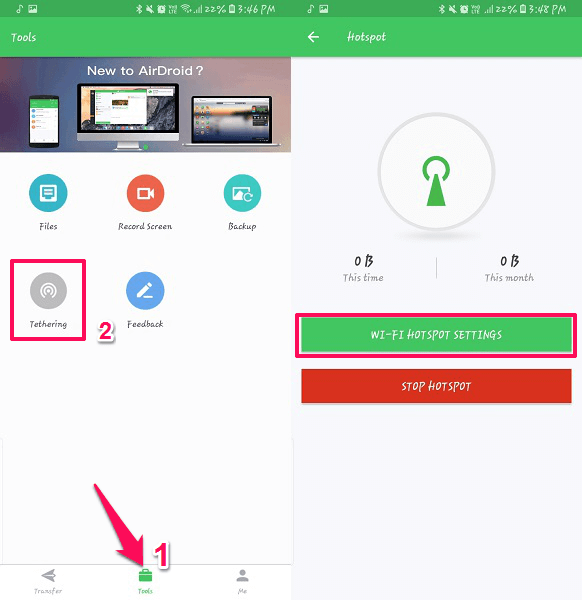
Vaihe 2
Nyt näet Hotspot-vaihtoehdon, ja kyllä, teemme sen käyttämällä paikallista Wi-Fi-yhteyttä. Näpäytä Wi-Fi HOTSPOT -ASETUKSET. Se vie laitteen hotspot-asetuksiin, ota se käyttöön ja palaa takaisin AirDroid-sovellukseen.
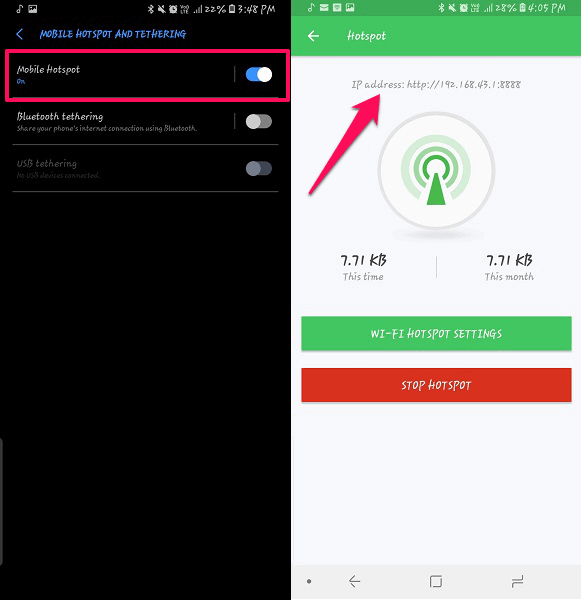
Vaihe 3
Sitten tämä sovellus näyttää IP-osoitteen juuri hotspot-symbolin yläpuolella. Yhdistä nyt työpöytäsi Hotspotiin, joka on luotu AirDroid-sovelluksen kautta. Internetiä ei tarvita.
Vaihe 4
Kun olet muodostanut yhteyden hotspotiin, avaa tietokoneesi verkkoselain. Kirjoita URL-palkkiin yllä olevassa vaiheessa mainitussa Android-laitteessa näkyvä IP-osoite ja kirjoita.
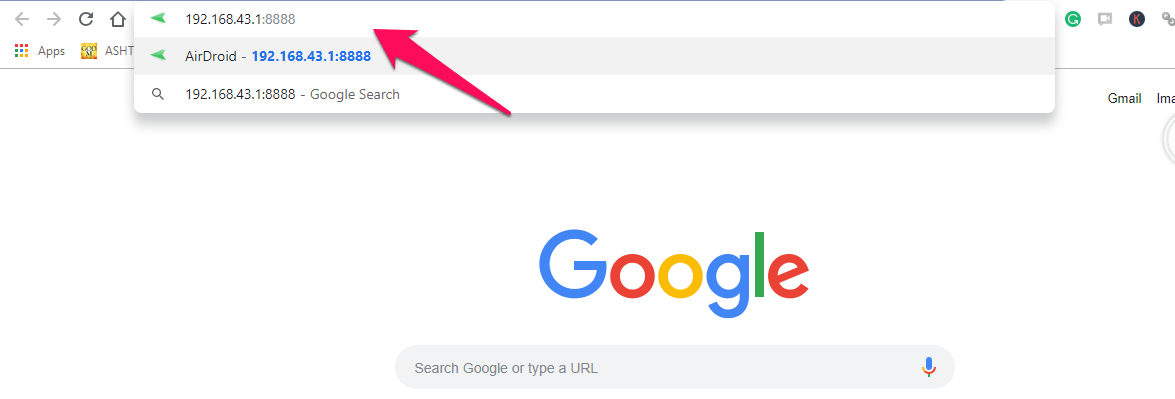
Laitteellesi ilmestyy ilmoitus, josta sinun on napautettava Accept. Nyt näet AirDroidin verkkosivun avautuvan ja voit hallita laitettasi tai käyttää sitä ilman aktiivista Internet-yhteyttä. Helppoa, eikö? Tämän menetelmän ainoa haittapuoli on, että voit käyttää sitä vain verkkoselaimella, ei tietokoneen erillisellä sovelluksella.
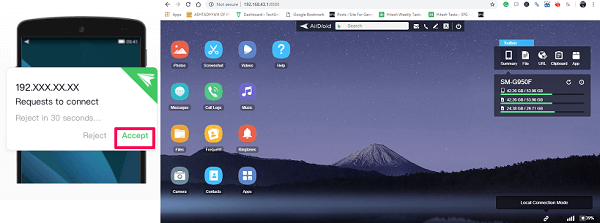
Suositus: 7 parasta Nextcloud-vaihtoehtoa kansioiden synkronoimiseen Androidin ja PC:n välillä
Toivottavasti sinulla on tapa yhdistää AirDroid ilman Internet-yhteyttä. Mutta se voidaan tehdä vain, kun sekä laite että tietokone ovat lähellä, koska se vaatii yhteyden hotspotin kautta. Nauti Android-älypuhelimesi surffaamisesta suoraan työpöydältä ilman, että sinun tarvitsee nostaa sitä aina, kun ilmoitus soi.
Viimeisimmät artikkelit